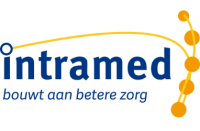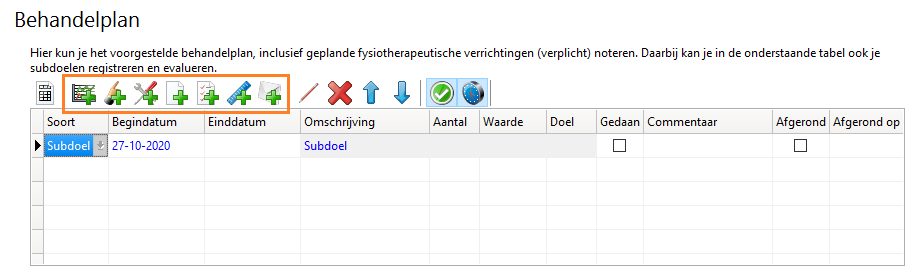- Klik op menu [Bestand], [Agenda].
- Klik op de datum en tijd waarop je een vervolgbehandeling wil inplannen.
- Typ de eerste letter van de achternaam van de patiënt in OF typ het eerste cijfer van het patiëntnummer of de geboortedatum in.
– Als je een letter intypt, wordt de wizard “Plannen van een afspraak” geopend.
– Als je een cijfer intypt, wordt het scherm “Nieuwe afspraak” geopend. Typ de rest van het patiëntnummer of geboortedatum in en klik op “OK”. - Doorloop de rest van de wizard.
- Bij elke afspraak wordt automatisch een sessiejournaal toegevoegd. Klik op “Schermen”, “Behandeldossier” om het bijbehorende sessiejournaal te openen.
 Je kunt ook de eerste afspraak kopiëren via “Opties”, “Kopiëren”. Ga vervolgens naar de datum en het tijdstip waarop je de vervolgafspraak wilt plannen en klik op “Opties”, “Plakken”.
Je kunt ook de eerste afspraak kopiëren via “Opties”, “Kopiëren”. Ga vervolgens naar de datum en het tijdstip waarop je de vervolgafspraak wilt plannen en klik op “Opties”, “Plakken”.